Qualquer sistema operacional não é livre de peculiaridades e o Windows 10 não é diferente. Na maioria das vezes, quando a máquina está lenta para responder ou o desempenho geral cai, tentamos resolver o problema formatando o dispositivo.
Obviamente, tentaremos os outros métodos inicialmente e, se nada funcionar, formatar a unidade ou o PC será o último recurso. Formatar uma unidade no Windows é relativamente fácil, bastando selecionar a unidade, clicar com o botão direito e selecionar o formato.
A ressalva, no entanto, é que às vezes o Windows gera erros que muitas vezes nos deixam sem noção:
O Windows não pode formatar esta unidade. Feche quaisquer utilitários de disco ou outros programas que estejam usando a unidade e certifique-se de que nenhuma janela esteja exibindo o conteúdo da unidade. Em seguida, tente formatar novamente.
O erro citado acima é bastante comum e desperta os nervos também. Na verdade, o mesmo erro também aparece, mesmo se você abrir o Utilitário de gerenciamento de disco e tentar formatar a unidade.
Embora possamos empregar software de terceiros para fazer o trabalho para nós, no entanto, com alguns ajustes, é possível resolver o problema sem a necessidade de outro software. Precisamos entender que o problema pode ser resolvido de várias maneiras.
Como faço para corrigir o erro de formato da unidade?
1. Use o comando Diskpart
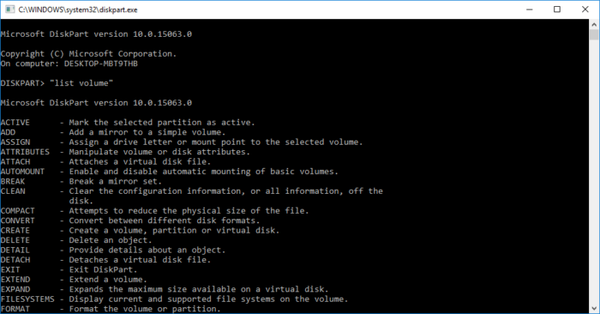
- pressione começar
- Digite cmd
- O Prompt de Comando será aberto
- No prompt de comando, digite o seguinte comando sequencialmente,
- volume da lista
- selecione o volume
- O número refere-se ao disco que você deseja formatar, se o disco for 3, o comando será selecione o volume 3
- selecione o volume
- DiskPart agora responde com Volume # é agora o volume selecionado.
- Pode-se também usar comandos opcionais como o one blow e pressione Entrar para formatar o formato NTFS.
- formato fs = ntfs rápido
Aparentemente, o DiskPart é um dos métodos preferidos para resolver esse problema. O método envolve invocar a ferramenta de linha de comando Diskpart que será incorporada ao seu sistema operacional Windows 10.
2. Formato rígido usando gerenciamento de disco
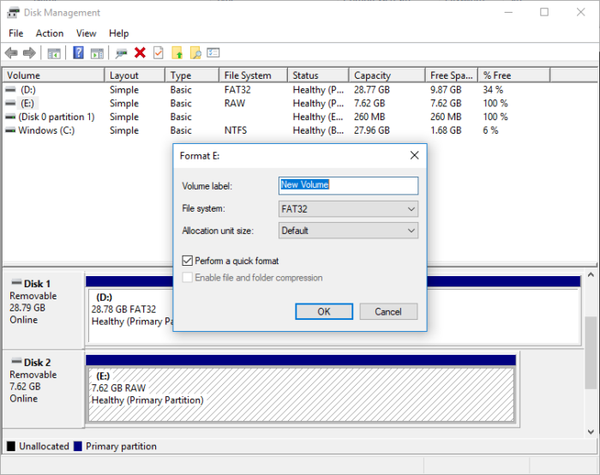
- Abra as janelas de execução e digite diskmgmt.msc> e pressione Enter.
- A ferramenta Gerenciamento de disco será aberta. Clique na opção Formatar, é bem provável que a ferramenta mostre esta mensagem:
- O volume (Disco> #) está em uso. Para forçar o formato deste volume clique sim.
- Depois de clicar sim o disco de armazenamento será formatado sem nenhuma mensagem de erro adicional.
- Como alternativa, você pode executar um diagnóstico de USB antes de solucionar este problema.
Como pré-requisito, eu também sugiro a todos vocês que verifiquem sua unidade e ”> por danos físicos ou se os setores estão danificados.
É bem possível que em ambos os casos a mesma mensagem de erro seja exibida durante a formatação. Além disso, verifique novamente o driver USB no Gerenciador de Dispositivos e, se necessário, atualize o mesmo.
Seguindo essas etapas, você deve ser capaz de formatar qualquer unidade do Windows sem mais problemas.
Deixe-nos saber qual dos dois métodos o ajudou mais, deixando seus comentários na seção de comentários abaixo.
Nota do editor: Esta postagem foi publicada originalmente em julho de 2017 e, desde então, foi reformulada e atualizada em março de 2020 para ser atualizada, precisa e abrangente.
Esta página foi útil? sim não Obrigado por nos informar! Você também pode nos ajudar deixando uma avaliação no MyWOT ou Trustpillot. Obtenha o máximo de sua tecnologia com nossas dicas diárias Diga-nos porque! Detalhes insuficientes; difícil de entender; outro envio- unidade de disco
- Correção de unidade
 Friendoffriends
Friendoffriends

![Todos os problemas corrigidos pelo Windows Update Rollup [maio de 2014]](https://friend-of-friends.com/storage/img/images/all-the-issues-fixed-by-windows-update-rollup-[may-2014].jpg)

